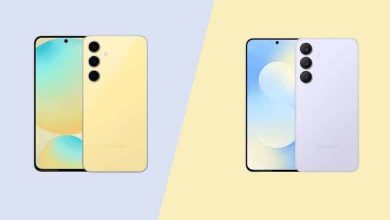لا يعرفها الجميع.. مزايا جديدة في هواتف سامسونج جالاكسي
قدمت شركة سامسونج للإلكترونيات مزايا جديدة في هواتف سامسونج جالاكسي لا يعرفها الجميع من مستخدمي هذه الهواتف, وتعتبر سامسونج أكثر الهواتف مبيعًا على مستوي العالم , لكن مبيعاتها تراجعت خلال العام الماضي بسبب مشكلات سلاسل التوريد وارتفاع الأسعار بنسبة كبيرة مع أزمة نقص الرقائق والإغلاق الصيني.
وتتوقع شركة سامسونج بيع حوالي 260 مليون هاتف ذكي هذا العام وتهدف إلى بيع حوالي 270 مليون وحدة في عام 2023.
باعت شركة سامسونج نحو 264 مليون هاتف في عام 2022, وفقا لمؤسسة كانليس للأبحاث.
تراجعت الأرباح التشغيلية لشركة الكورية الجنوبية، بنسبة 69% خلال الربع الأخير المنتهي في ديسمبر 2022، وهو أدنى مستوى لها في 8 سنوات.
وجاء ذلك التراجع في ضوء التباطؤ الاقتصادي العالمي الذي أضعف الطلب على الأجهزة الإلكترونية وسط اضطرابات صناعة الرقائق الالكترونية.
وقدرت سامسونج تراجع مبيعاتها بنسبة 8.6% إلى 55.09 مليار دولار خلال الربع الأخير من 2022، مقابل 60.26 مليار دولار خلال نفس الربع المقارن من عام 2021.
مزايا جديدة في هواتف سامسونج جالاكسي
الميزة الأولي هي ميزة Palm Swipe لأخذ لقطة للشاشة وتعتبر من أكثر الطرق شيوعًا لتصوير الشاشة في هواتف سامسونج جالاكسي هي النقر فوق زر تشغيل الطاقة وزر التحكم بمستوى الصوت معًا.
في حين أن هذه الطريقة سهلة بالنسبة لمعظم الناس، فقد يفشل بعض الأشخاص في استخدامها بسبب الحجم الكبير للهاتف ويضطرون إلى تكرار المحاولة أكثر من مرة.

ولتسهيل الأمر أضافت سامسونج ميزة تُسمى (Palm Swipe) في الطرز الحديثة من هواتف جالاكسي تتيح أخذ لقطة للشاشة عن طريق تمرير يدك فوق شاشة الهاتف. وإليك كيفية إعداد هذه الميزة:
ويمكن استخدامها من خلال الانتقال إلى (الإعدادات) ، وحدد خيار (الميزات المتقدمة) , ومرر للأسفل وانقر فوق خيار (الحركة والإيماءات) , ومرر للأسفل مرة أخرى، وفعّل خيار (السحب براحة اليد للالتقاط) .
الميزة الثانية هى ميزة كتم الصوت بالإيماءات, وتتوفر في هواتف سامسونج جالاكسي ميزة تُعرف باسم (Mute With Gestures)، كانت تُعرف سابقًا باسم (Easy Mute)، وهي ميزة تتيح لك كتم صوت الهاتف عن طريق قلبه بحيث تصبح الشاشة للأسفل، أو عن طريق تغطية (مستشعر القرب) الموجود بالقرب من الكاميرا الأمامية.
ولتفعيل ميزة كتم الصوت بالإيماءات؛يجب الانتقال إلى (الإعدادات) ، وحدد خيار (الميزات المتقدمة) , ومرر للأسفل وانقر فوق خيار (الحركة والإيماءات) , وفعّل خيار (كتم الصوت بالإيماءات) .
الميزة الثالثة هي ميزة Smart stay وهي تتم عند مشاهدة مقطع فيديو أو قراءة نص طويل قد يزعجك توقف الشاشة بعد مدة معينة، وبالرغم من إمكانية ضبط الوقت الذي يستغرقه الهاتف قبل توقف شاشته فإن تحديد فترة زمنية قصيرة سيجعلك بحاجة دائمة إلى فتح هاتفك. من ناحية أخرى، يؤدي تحديد فترة زمنية طويلة جدًا إلى إهدار طاقة البطارية إذا تركت هاتفك دون استخدام ولم تغلقه يدويًا.
ولتفعيل ميزة Smart Stay في هاتف سامسونج جالاكسي؛يجب الانتقال إلى (الإعدادات) ، وحدد خيار (الميزات المتقدمة) , ومرر للأسفل وانقر فوق خيار (الحركة والإيماءات) , وبعدها فعّل خيار Smart stay, أما
إذا لم يكن خيار Smart Stay متاحًا، فقد تتوفر هذه الميزة في هاتفك باسم (Keep screen on while viewing), وبعدها انقر فوق خيار (Keep screen on while viewing) وستطبّق الميزة في هاتفك.
الميزة الرابعة هي ميزة تقسيم الشاشة وتعدد النوافذ, وتُتيح ميزة (تقسيم الشاشة وتعدد النوافذ) split screen & multi windows لمستخدمي هواتف سامسونج جالاكسي تشغيل تطبيقين في الشاشة. وقد يساعد ذلك في زيادة الإنتاجية، على سبيل المثال: يمكن للطلاب قراءة مستند PDF في جانب واحد من الشاشة، مع تدوين الملاحظات في الجانب الآخر باستخدام Microsoft Word.
ولتفعيل هذه الميزة , في الشاشة الرئيسية، انقر فوق زر (التطبيقات الحديثة) Recent apps الموجود في الجهة اليُسرى السُفلية من الشاشة, ومرر باتجاه اليمين أو اليسار واختر التطبيق الذي تريد وضعه في إحدى أقسام الشاشة, وانقر فوق أيقونة التطبيق، ثم حدد خيار (افتح في وضع الشاشة المنقسمة) Open in split screen view.
وبعدها من النصف السفلي من شاشة الهاتف، يمكنك تحديد التطبيق الثاني الذي ترغب في استخدامه أثناء تقسيم الشاشة, وبعد تحديد التطبيق الثاني يمكنك تعديل حجم شاشة عرض التطبيقات عن طريق سحب الخط الفاصل إلى الأعلى أو الأسفل, ولإغلاق وضع تقسيم الشاشة، انقر فوق أيقونة التطبيقات الحديثة مرة أخرى، واسحب نافذة الشاشة المنقسمة للأعلى.
الميزة الخامسة هي ميزة المجلد الآمن , وتتيح لك ميزة (المجلد الآمن) Secure Folder إنشاء مجلد لجميع الصور ومقاطع الفيديو والتطبيقات التي ترغب في حمايتها. إذ تستخدم هذه الميزة نظام الأمان Samsung Knox، لحماية البيانات من الوصول غير المصرح به والهجمات الضارة.
ولتفعيل هذه الميزة انتقل إلى (الإعدادات) ، وانقر فوق خيار (القياسات الحيوية والأمن) , وحدد خيار (المجلد الآمن) Secure Folder، ثم انقر فوق زر (استمر) , وسجّل الدخول إلى حساب سامسونج الخاص بك، ثم انقر فوق زر (حسنًا) OK, واختر نوع القفل الذي ترغب في استخدامه. يمكنك الاختيار بين (نمط) Pattern، أو PIN، أو (كلمة مرور) Password.
بعدها اتبع التعليمات التي تظهر في الشاشة حول كيفية إعداد القفل الخاص بك، ثم انقر فوق زر (حسنًا) OK, وبعد أن يصبح المجلد الآمن جاهزًا، يمكنك إضافة الملفات التي ترغب في حمايتها بالنقر فوق أيقونة الجمع (+) الظاهرة في واجهة المجلد الآمن.